ai如何抠图去掉中间部分
作者:网罗灯下黑
抠图工具大家不陌生吧,我们前后做过两期的抠图工具评测——
1.“谁家抠出的妹纸最丝滑?我又帮你做了个测评”
2.“抠出的妹纸如此丝滑,这个免费网站堪称百里挑一”
省流答案是,第一次胜出来的王者是国外的 remove.bg(无法下载高清原图),第二次胜出来的王者是国内的佐糖(需要登录),我日常用的也是这俩。
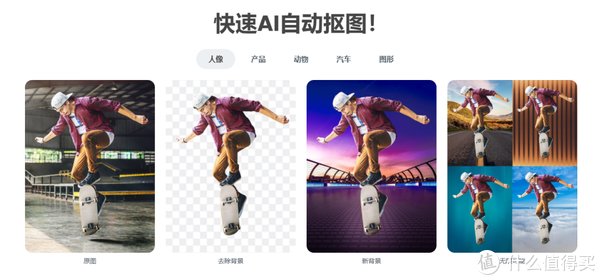
remove.bg
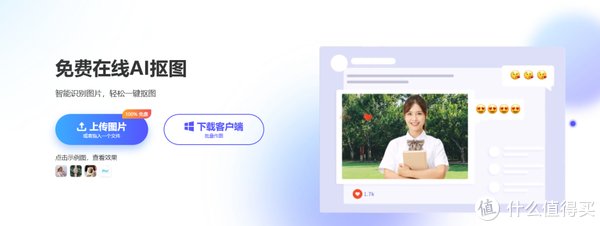
佐糖
但你发现没有,无论是 remove.bg 也好,佐糖也罢,都在官网里提到了 AI 的名字,AI 在哪?在于识别分割。
所谓的抠图,是计算机视觉领域下图像分割的落地应用之一,如果要说原理,过去实现抠图大体上有两种姿势——
1、经过大量训练,分割出特定对象,比如抠人的模型,抠衣服的模型,抠动物的模型等等。
2、分割时尽可能的通用,分割后再进行微调。
当然,在实际应用中,这两种方案都是混合出现的,进而实现自动抠图的效果,但是,就在这个月的第一周,暂时搁浅元宇宙,扭头全面拥抱 AIGC 的 Meta(Facebook),发布了一个图像分割基础模型:SAM。

毫不夸张的说,这是史上首个图像分割基础模型,支持以文本、画点、滑框的方式去分割图片里的内容。
要说有什么牛的地方?和 ChatGPT 一样,两个字:通用。是的,不需要额外训练,这个 SAM 模型就可以开箱即用到新的图像领域。
到底如何呢?我试了试。
官网
随着 SAM 模型的发布,Meta 在其官网,开放了一个演示用的 Demo,除了文本功能暂未开放外,你可以从这个 Demo 中体验 SAM 模型的效果,而且免翻。
虽然使用这个 Demo 无需登录,但需要勾选这个「用前须知」。
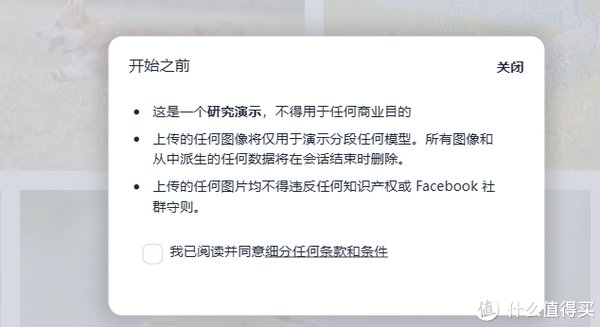
网站本身只有英文,建议搭配浏览器机翻食用,选一张例图,或者上传自己的图片,鼠标悬停变蓝之处,就是 SAM 模型自动识别出来的内容。

在「点击」模式下,鼠标左键一点就能分割出你需要的内容。
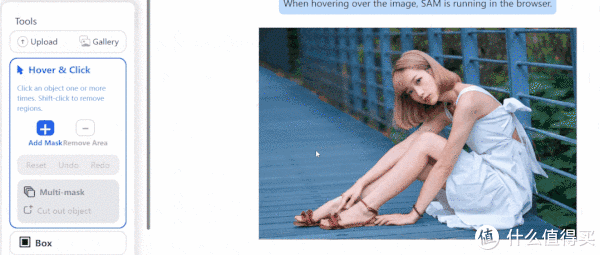
细心的小伙伴应该发现了,在鞋这里,并没有分割完整,怎么办?

很简单,未识别的地方再给它点一下,分割的内容会自动往外扩。

点了两下鼠标,这个分割就算完成了。
在「Box」模式下,我们也可以通过滑框再点击的方式,搭配起来完成快速分割。
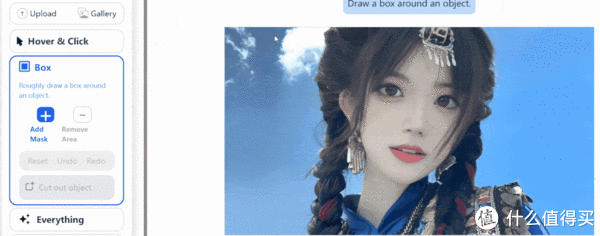
当然,如果 SAM 识别的多了,我们可以通过鼠标右键快速排除当前不要的内容。

官方还提供了一个「Everything」的模式,可以一键自动识别图片中所有的内容。
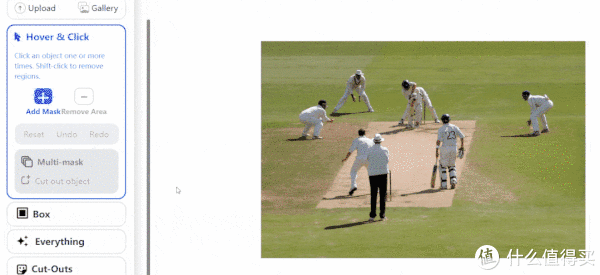
上面就是 Meta 官方 Demo 的全部内容了,人物也好,汽车也罢,三次元也好,二次元也罢,SAM 是真的很通用。
但每次使用这个 Demo,还需要上传才行,有没有更简洁的使用方法呢?有的,在 Meta 发布 SAM 模型后,有人把它做成了扩展。
Magic Copy
Magic Copy 是一款基于 SAM 模型实现的抠图工具,对于网页中看到的任何图片,都可以通过这个浏览器扩展完成快速识别和抠图。
虽然作者说支持 Chrome 和 Firefox,不过都还在审核中,但我们可以从 GitHub 上直接下载使用。
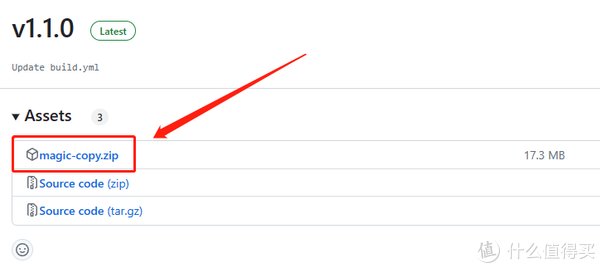
在上面发布页下载 zip 压缩包,解压后,去浏览器扩展管理页,开启「开发者模式」后,通过「加载已解压的扩展程序」完成加载。

使用起来就简单了,对于图片右键选择扩展,然后通过鼠标点击快速分割图像,再次点击右上角的「Download」即可下载抠出来的图片。
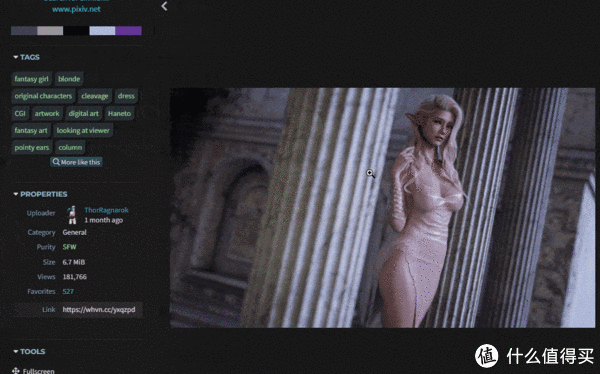
正儿八经的说啊,这个扩展的功能是 OK 的,左上角可以查看抠图预览。

右上角可以撤回上一步操作(Undo),可以直接把抠图内容复制到剪切板(Copy),也可以直接下载(Download)。
但缺点是没办法像官网那样鼠标右键快速排除当前不要的内容,以及在分割过程中右上角的功能按键会变白.
所以实际使用过程中,需要我们多点几下鼠标,再去预览里瞅瞅看。

如果多点了,就只能凭感觉去右上角找 Undo 按钮撤回了。
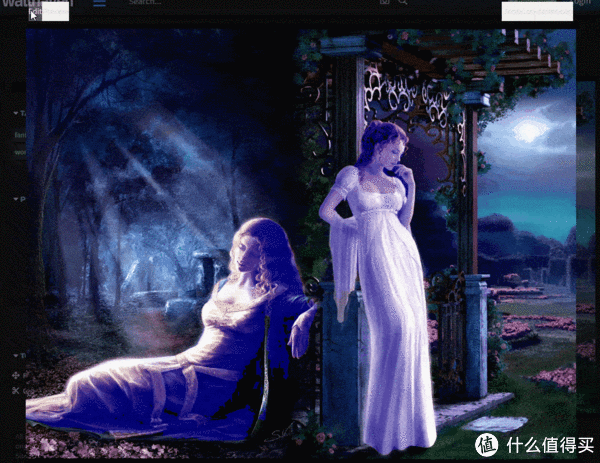
除此之外都挺好的,但我发现对于本地图片,Magic Copy 这个浏览器扩展没办法使用,又不能每张图都上传图床或者上传网盘,想直接访问怎么办?
其实给本地文件安排上浏览器扩展,这招以前就和大家分享过,即我们可以利用第三方工具把本地主机变成服务器。
装机必备的 Everything 有吧,在「工具-选项」里找到 HTTP 服务器,勾选启用后,把「绑定接口」改为 127.0.0.1,「端口」用默认的 80 就行,最后记得把「服务器页面位置」改为你存放本地图片的目录,搞定。
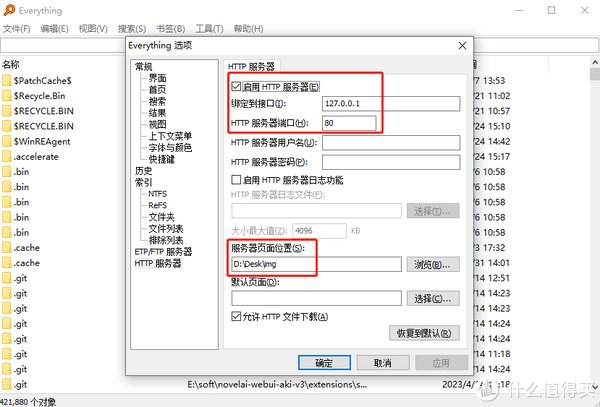
然后在浏览器上以「127.0.0.1/文件名」打开图片,就可以让 Magic Copy 成功应用到本地图片了。
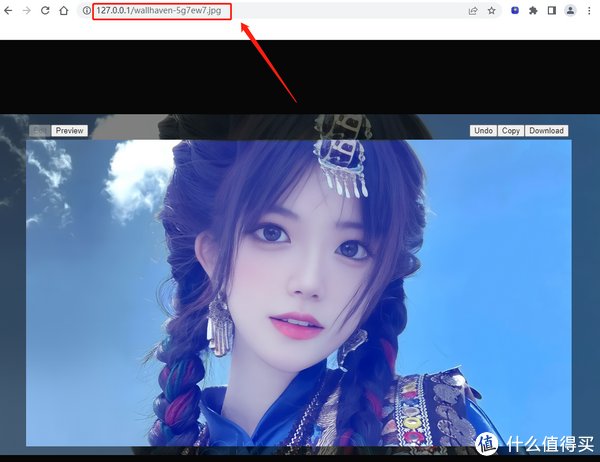
其他扩展、油猴脚本之类的,也都可以通过这种姿势访问本地文件。
用 Meta 搞出来的这个 SAM 模型抠图,优点胜在通用,缺点输在不像其他工具做了那么多的优化,所以在极为细节,比如人物毛发之类的地方,效果中规中矩。
但哪怕这样,也碾压很多免费的抠图工具了。
结语
短期内,Meta 搞出来的这个 SAM 基础模型可能不会带来更直接的影响。
但就像 Meta 发布时画的饼,这种通用模型再稍微进进步,但凡和图像识别、分割有需要的场景里,它都能派上用场。
那,SAM 模型,能不能应用到 AI 绘画中呢?答案是能的,利用 SAM 模型分割的能力,可以快速改变图片里的某一部分,比如给小姐姐穿个黑丝。

你看,除了腿,左右两张图没有一点变化,过去要很花时间,或者借助 PS 来完成局部重绘,而有了 SAM 模型,方便得多,你看这下连换装模特都省了,让穿啥就穿啥,听话得很。
关于 AI 绘画,具体的教程咱们下篇再说,至于现在,对于复杂场景下的简单抠图,相信今天的内容能带来不少的便利,感兴趣的小伙伴快去试试看吧。
","gnid":"99583bb88c02009b9","img_data":[{"flag":2,"img":[{"desc":"","height":"280","title":"","url":"https://p0.ssl.img.360kuai.com/t0161b342d6c7cd826a.jpg","width":"600"},{"desc":"","height":"226","title":"","url":"https://p0.ssl.img.360kuai.com/t0169bf4ecf4acc4313.jpg","width":"600"},{"desc":"","height":"420","s_url":"https://p0.ssl.img.360kuai.com/t01e898cc1518d2f5f6_1.gif","title":"","url":"https://p0.ssl.img.360kuai.com/t01e898cc1518d2f5f6.gif","width":"600"},{"desc":"","height":"327","title":"","url":"https://p0.ssl.img.360kuai.com/t01a5cfc7e61a797112.jpg","width":"600"},{"desc":"","height":"378","s_url":"https://p0.ssl.img.360kuai.com/t01c72e8ce21b3aa19a_1.gif","title":"","url":"https://p0.ssl.img.360kuai.com/t01c72e8ce21b3aa19a.gif","width":"600"},{"desc":"","height":"255","s_url":"https://p0.ssl.img.360kuai.com/t016fb0aa9a8e15e36f_1.gif","title":"","url":"https://p0.ssl.img.360kuai.com/t016fb0aa9a8e15e36f.gif","width":"600"},{"desc":"","height":"384","title":"","url":"https://p0.ssl.img.360kuai.com/t015f89b91e7e510a43.jpg","width":"600"},{"desc":"","height":"401","title":"","url":"https://p0.ssl.img.360kuai.com/t019f59611f96a83e10.jpg","width":"600"},{"desc":"","height":"236","s_url":"https://p0.ssl.img.360kuai.com/t016a2280e6b85a8096_1.gif","title":"","url":"https://p0.ssl.img.360kuai.com/t016a2280e6b85a8096.gif","width":"600"},{"desc":"","height":"349","s_url":"https://p0.ssl.img.360kuai.com/t013faf2c5812348fe6_1.gif","title":"","url":"https://p0.ssl.img.360kuai.com/t013faf2c5812348fe6.gif","width":"600"},{"desc":"","height":"275","s_url":"https://p0.ssl.img.360kuai.com/t01feb862bd79a1fbbf_1.gif","title":"","url":"https://p0.ssl.img.360kuai.com/t01feb862bd79a1fbbf.gif","width":"600"},{"desc":"","height":"268","title":"","url":"https://p0.ssl.img.360kuai.com/t01fb1a0be261e427a4.jpg","width":"600"},{"desc":"","height":"427","title":"","url":"https://p0.ssl.img.360kuai.com/t01a14cbace0c73902c.jpg","width":"600"},{"desc":"","height":"374","s_url":"https://p0.ssl.img.360kuai.com/t01c0a0d4417b94f297_1.gif","title":"","url":"https://p0.ssl.img.360kuai.com/t01c0a0d4417b94f297.gif","width":"600"},{"desc":"","height":"374","s_url":"https://p0.ssl.img.360kuai.com/t01b58ef5b711a47f5e_1.gif","title":"","url":"https://p0.ssl.img.360kuai.com/t01b58ef5b711a47f5e.gif","width":"600"},{"desc":"","height":"463","s_url":"https://p0.ssl.img.360kuai.com/t01f645c89f1264c761_1.gif","title":"","url":"https://p0.ssl.img.360kuai.com/t01f645c89f1264c761.gif","width":"600"},{"desc":"","height":"463","s_url":"https://p0.ssl.img.360kuai.com/t0129ba5b8db11dce5e_1.gif","title":"","url":"https://p0.ssl.img.360kuai.com/t0129ba5b8db11dce5e.gif","width":"600"},{"desc":"","height":"407","title":"","url":"https://p0.ssl.img.360kuai.com/t01151172934ba5f8ec.jpg","width":"600"},{"desc":"","height":"462","title":"","url":"https://p0.ssl.img.360kuai.com/t01e194eb328e68043e.jpg","width":"600"},{"desc":"","height":"600","title":"","url":"https://p0.ssl.img.360kuai.com/t01bea5e3196cd7b05c.jpg","width":"600"}]}],"original":0,"pat":"art_src_1,fts0,sts0","powerby":"hbase","pub_time":1681736273000,"pure":"","rawurl":"http://zm.news.so.com/ccefc3bbe281d66bf6b9948cd7e9b3e7","redirect":0,"rptid":"42b5ca5d0e92e4d9","rss_ext":[],"s":"t","src":"什么值得买","tag":[{"clk":"ktechnology_1:小姐姐","k":"小姐姐","u":""}],"title":"又进化了,抠图被AI终结!
宣钢宇4354ai cs5 怎么抠图.说的详尽点,我是菜鸟,.有教程下载地址最好哦,谢谢啦 -
从瑞雯18259063599 ______ 抠图也就是把想要的部分保留,不想要的部分删除,要利用选择工具创造选区,然后再进行裁切或删除!
宣钢宇4354Illustrator 里怎么抠图? -
从瑞雯18259063599 ______ 钢笔工具 抠完共同选择路径和图片按ctrl+7做蒙板.
宣钢宇4354AI怎么让图像之间相减,一个图案是光栅的,一个图案是矢量的,怎么删除相交部分?
从瑞雯18259063599 ______ AI里面不能像CDR里面一样位图和矢量图之间进行相交,前剪后,后剪前等运算操作. 如果要用一个矢量图裁剪位图,可以用剪切蒙板(CTRL+7,这个类似与CDR里面的图框精确裁剪),或是不透明度蒙板. 如果要去掉位图剪切蒙板多余部分,要复杂些 1.首先我们选一张图置入到AI中 2.我们在图的上方画一个矩形,填充白色(一定要是纯白色) 3.建立不透明度蒙版 4.在对象菜单里面拼合透明度(设置如图)切记渐变和网格分辨率一定要设置为最低.否则会出现烂图现象.不信你试试 5.右击取消群组,还没完成.然后在右击释放剪切蒙版 6.OK大功告成 如果是很复杂的抠图,,建议楼主先到PS里面抠好,然后再导入AI……
宣钢宇4354AI CS4 中怎样抠图 -
从瑞雯18259063599 ______ 初学者比较常用的: a.一般如果背景颜色比较单一的话,可以用魔术棒:ps中最初级、最方便初学者的抠图工具,但在实际使用中会在图象边缘留下条边.需要去边处理. b.套索:分为三种:套索,多边形,磁性.适合抠颜色反差大边缘明显...
宣钢宇4354AI 里面怎么抠图 -
从瑞雯18259063599 ______ 先用PS把背景去掉,保存为PNG格式,然后在AI中置入图片AI里面貌似没有这种功能哦,求解 不过我有另外一种方式,要是谁知道说说啊
宣钢宇4354各位大神:求助 AI里怎么将这张图多余的部分给删掉 变成红笔圈出的形状啊? -
从瑞雯18259063599 ______ 把不要的部分选中,然后填充背景色
宣钢宇4354怎么用AI软件扣JPG的图片?有什么好方法? -
从瑞雯18259063599 ______ 你可以用PS抠,储存路径放到AI,还可以修改路径,也可以直接抠了放AI里,但格式要是PSD,也可以用CD画好后用图框精确裁剪,导成PDF放到AI用,一般抠图都是用PS,AI也可以抠,就是麻烦
宣钢宇4354AI中怎么把图形里面镂空? -
从瑞雯18259063599 ______ "对象””复合路径””制作”就可以了,快捷键ctrl+8.试试吧.
宣钢宇4354AI里面怎么裁剪删除一小块 -
从瑞雯18259063599 ______ 字体要扩展成普通图形.然后用对象——路径——有一个分割下方对象然后解组,删掉就可以了.注意,路径要在字之上,字下最好也别有其它东西,否则也会一并切割
宣钢宇4354AI里面,怎么办中间那个描边去掉,而不影响整个路径. -
从瑞雯18259063599 ______ 两边都使用描边 只能用 新图层覆盖那条白边 ,用钢笔工具 慢慢画一层填充黑色, 覆盖 中间的白色 然后 编组